VPN nedir? VPN sanal özel ağının avantajları ve dezavantajları

VPN nedir, avantajları ve dezavantajları nelerdir? WebTech360 ile VPN'in tanımını, bu modelin ve sistemin işe nasıl uygulanacağını tartışalım.
Çoğumuz indirdiğimiz dosyaları varsayılan İndirilenler klasörüne kaydederiz ve çoğumuzun masaüstünde onlarca klasör ve dosya vardır. Çoğu kullanıcının hem İndirilenler hem de Masaüstü klasörlerinde birkaç GB verisi olduğundan (tüm masaüstü öğeleri Masaüstü klasöründe saklanır), Windows veya sistem sürücünüzde disk alanı tükeniyorsa bu klasörleri başka bir sürücüye taşımak mantıklıdır.
Varsayılan ayarlarla Belgeler, Masaüstü, İndirilenler, Resim ve Müzik gibi klasörlerin tümü Windows 10 kurulum sürücüsünde yer alır. Örneğin, Windows 10 “C” sürücüsünde yüklüyse, bu klasörlere C:\Users\KullanıcıAdınız klasörüne giderek ulaşabilirsiniz.
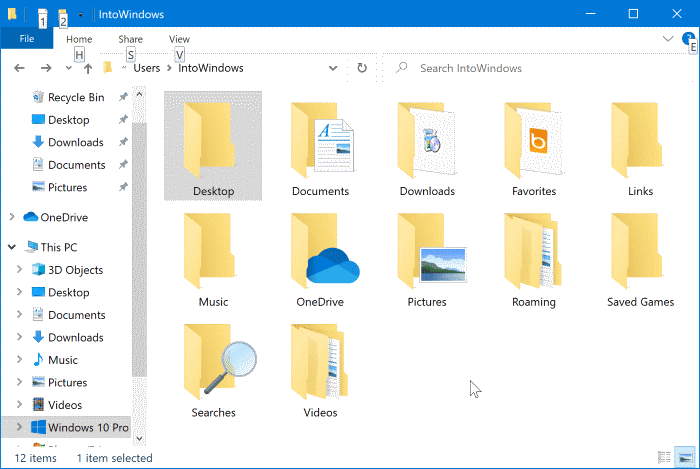
Windows 10'u nispeten küçük bir SSD'de veya sabit sürücünüzün küçük bir bölümünde çalıştırıyorsanız ve sürücü alanınız tükeniyorsa, Belgeler, Masaüstü ve İndirilenler klasörlerinizi başka bir sürücüye taşımayı düşünebilirsiniz.
Birçok kullanıcı, sistem bölümünde disk alanı açmak için Kullanıcı Profili klasörünü başka bir sürücüye taşımak ister; ancak Kullanıcı Profili klasörünü başka bir sürücüye taşımak Windows tarafından desteklenmediğinden, Windows 10'u yeni bir yapıya yükseltirken sorunlar yaşanacaktır. Bu nedenle Masaüstü, Belgeler, İndirilenler, Müzik ve Resimler klasörlerini bol miktarda boş alanınızın olduğu başka bir sürücüye (Kullanıcı Profili klasörü üzerinden) taşımanız mantıklıdır.
ÖNEMLİ NOT : Sürücü şifrelenmişse bu kılavuzu kullanmayın.
Masaüstünü, İndirilenleri ve Belgeleri başka bir sürücüye taşıyın
Masaüstü, İndirilenler, Resim ve Müzik klasörlerini Windows 10'da başka bir sürücüye nasıl taşıyacağınızı öğrenin . İstediğiniz klasörleri taşıyabileceğinizi ve hepsini taşımanıza gerek olmadığını unutmayın.
Adım 1 : Görev çubuğundaki simgesine tıklayarak veya Başlat menüsündeki Dosya Gezgini simgesine tıklayarak Dosya Gezgini'ni açın .
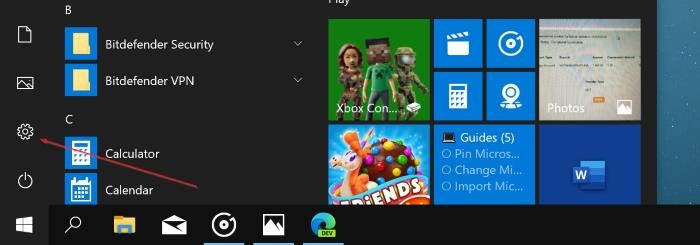
Adım 2 : Dosya Gezgini'nin sol gezinme bölmesinde, Hızlı Erişim'de Masaüstü, İndirilenler, Resimler ve diğer klasörleri görebilirsiniz. Başka bir sürücüye taşımak istediğiniz klasöre sağ tıklayın ve ardından Özellikler'e tıklayın.
Örneğin, Masaüstü klasörünü taşımak istiyorsanız, klasöre sağ tıklayın ve ardından Masaüstü Özellikleri'ni açmak için Özellikler'e tıklayın. Birden fazla klasörü aynı anda taşımanın mümkün olmadığını lütfen unutmayın.
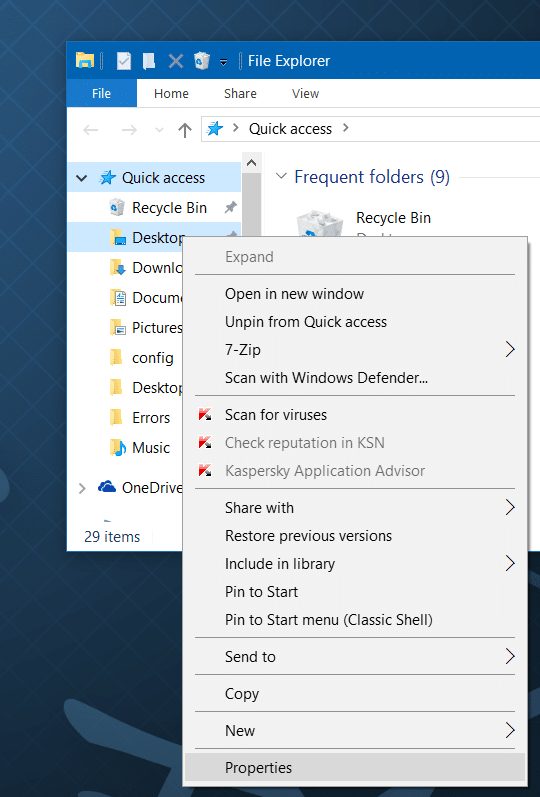
Adım 3 : Konum sekmesine geçin , Taşı düğmesine tıklayın , ardından herhangi bir sürücüde (harici sabit disk değil) bir konum seçin ve son olarak Klasör Seç'e tıklayın, ardından seçili klasörü yeni sürücüye taşımak için Uygula düğmesine basın .
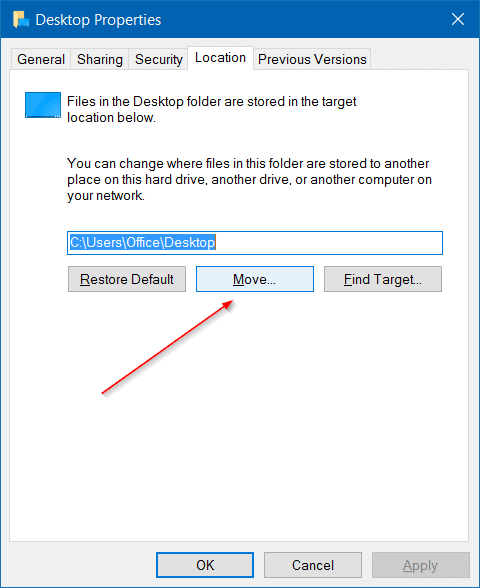
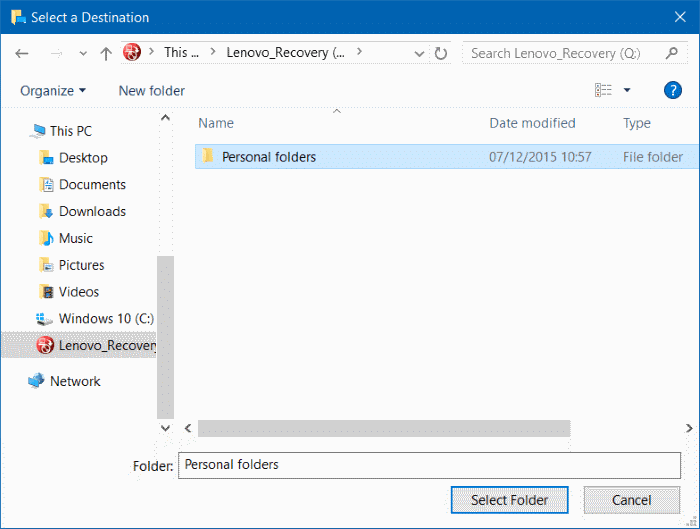
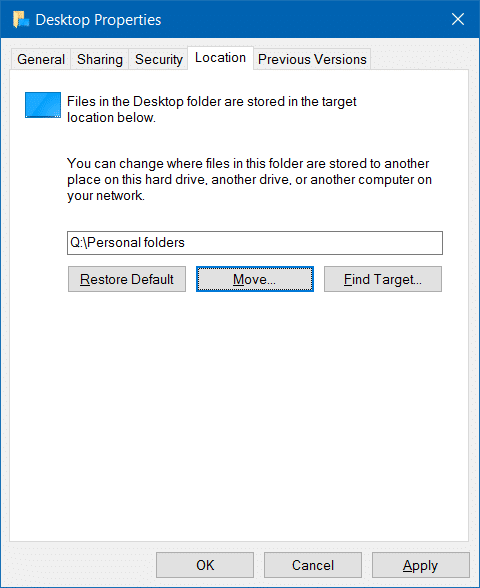
Ve eğer "Tüm dosyaları eski konumdan yeni konuma taşımak istiyor musunuz?" sorusunu soran şu onay iletişim kutusunu görürseniz (Tüm dosyaları eski konumdan yeni konuma taşımak istiyor musunuz?) Tüm dosyaları yeni konuma taşımak için Evet butonuna tıklayın.
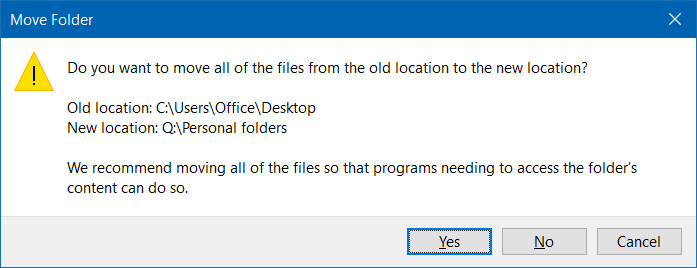
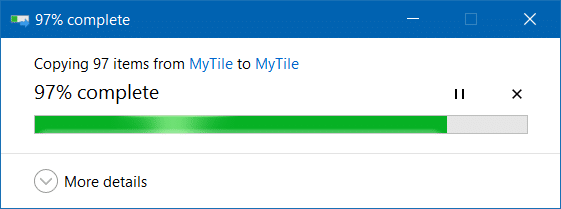
Bu yöntemi kullanarak Masaüstü, Belgeler, İndirilenler, Resimler ve Müzik klasörlerini başka bir sürücüye taşıyabilirsiniz.
Klasörlerin orijinal konumları nasıl geri yüklenir
Bu eğitimde Masaüstü klasörünü orijinal konumuna geri yüklemeyi örnek olarak ele alacağız. Bu talimatlar İndirilenler, Belgeler, Müzik ve Resimler klasörleri için de geçerlidir.
Adım 1 : Dosya Gezgini'ni açın, Masaüstü klasörünü kaydettiğiniz konuma gidin. Masaüstü klasörüne sağ tıklayın ve ardından Özellikler'i seçin .
Adım 2 : Konum sekmesine tıklayın , ardından seçili klasörü orijinal konumuna geri taşımak için Varsayılanı geri yükle düğmesine tıklayın. Uygula butonuna tıklayın . Onay iletişim kutusunu gördüğünüzde Evet butonuna tıklayın .
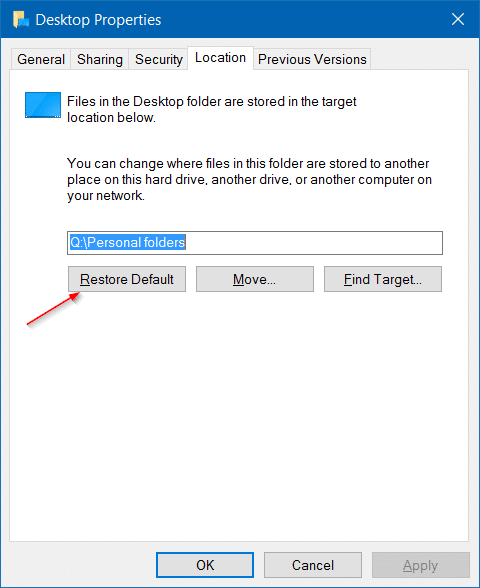
Bu yöntem sistem sürücünüzde yer açmak için kullanabileceğiniz en kolay yollardan biridir.
İyi şanlar!
Daha fazla makaleyi aşağıda bulabilirsiniz:
VPN nedir, avantajları ve dezavantajları nelerdir? WebTech360 ile VPN'in tanımını, bu modelin ve sistemin işe nasıl uygulanacağını tartışalım.
Windows Güvenliği, temel virüslere karşı koruma sağlamaktan daha fazlasını yapar. Kimlik avına karşı koruma sağlar, fidye yazılımlarını engeller ve kötü amaçlı uygulamaların çalışmasını engeller. Ancak bu özellikleri fark etmek kolay değildir; menü katmanlarının arkasına gizlenmişlerdir.
Bir kez öğrenip kendiniz denediğinizde, şifrelemenin kullanımının inanılmaz derecede kolay ve günlük yaşam için inanılmaz derecede pratik olduğunu göreceksiniz.
Aşağıdaki makalede, Windows 7'de silinen verileri Recuva Portable destek aracıyla kurtarmak için temel işlemleri sunacağız. Recuva Portable ile verileri istediğiniz herhangi bir USB'ye kaydedebilir ve ihtiyaç duyduğunuzda kullanabilirsiniz. Araç, kompakt, basit ve kullanımı kolaydır ve aşağıdaki özelliklerden bazılarına sahiptir:
CCleaner sadece birkaç dakika içinde yinelenen dosyaları tarar ve ardından hangilerinin silinmesinin güvenli olduğuna karar vermenizi sağlar.
Windows 11'de İndirme klasörünü C sürücüsünden başka bir sürücüye taşımak, C sürücüsünün kapasitesini azaltmanıza ve bilgisayarınızın daha sorunsuz çalışmasına yardımcı olacaktır.
Bu, güncellemelerin Microsoft'un değil, sizin kendi programınıza göre yapılmasını sağlamak için sisteminizi güçlendirmenin ve ayarlamanın bir yoludur.
Windows Dosya Gezgini, dosyaları görüntüleme şeklinizi değiştirmeniz için birçok seçenek sunar. Sisteminizin güvenliği için hayati önem taşımasına rağmen, önemli bir seçeneğin varsayılan olarak devre dışı bırakıldığını bilmiyor olabilirsiniz.
Doğru araçlarla sisteminizi tarayabilir ve sisteminizde gizlenen casus yazılımları, reklam yazılımlarını ve diğer kötü amaçlı programları kaldırabilirsiniz.
Yeni bir bilgisayar kurarken tavsiye edilen yazılımların listesini aşağıda bulabilirsiniz, böylece bilgisayarınızda en gerekli ve en iyi uygulamaları seçebilirsiniz!
Tüm işletim sistemini bir flash bellekte taşımak, özellikle dizüstü bilgisayarınız yoksa çok faydalı olabilir. Ancak bu özelliğin yalnızca Linux dağıtımlarıyla sınırlı olduğunu düşünmeyin; Windows kurulumunuzu kopyalamanın zamanı geldi.
Bu hizmetlerden birkaçını kapatmak, günlük kullanımınızı etkilemeden pil ömründen önemli miktarda tasarruf etmenizi sağlayabilir.
Ctrl + Z, Windows'ta oldukça yaygın bir tuş kombinasyonudur. Ctrl + Z, temel olarak Windows'un tüm alanlarında yaptığınız işlemleri geri almanızı sağlar.
Kısaltılmış URL'ler, uzun bağlantıları temizlemek için kullanışlıdır, ancak aynı zamanda asıl hedefi de gizler. Kötü amaçlı yazılımlardan veya kimlik avından kaçınmak istiyorsanız, bu bağlantıya körü körüne tıklamak akıllıca bir tercih değildir.
Uzun bir bekleyişin ardından Windows 11'in ilk büyük güncellemesi resmen yayınlandı.













